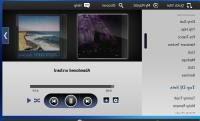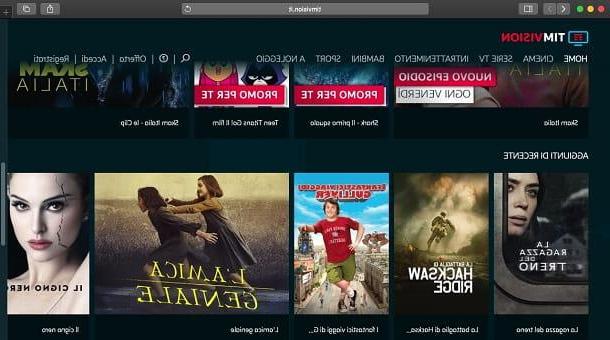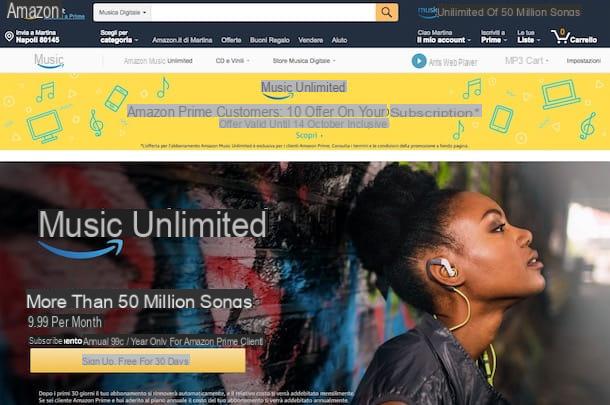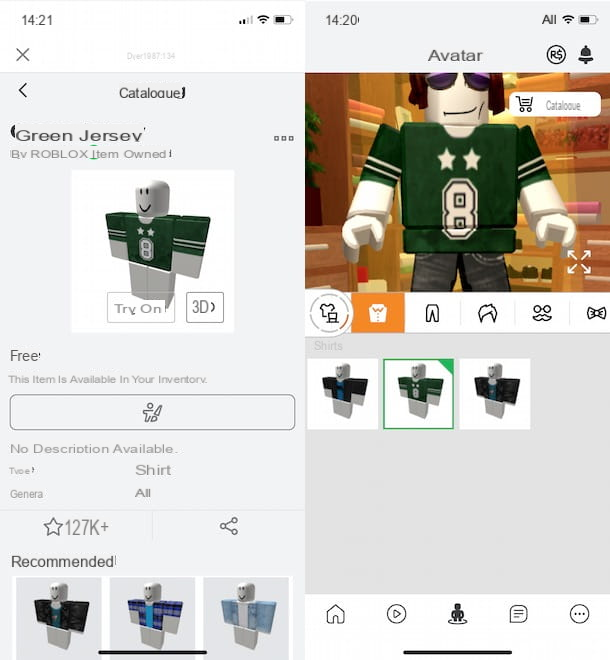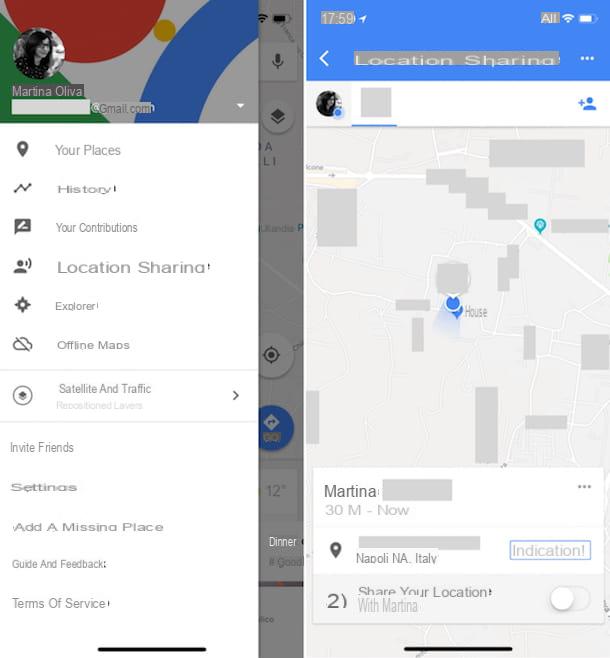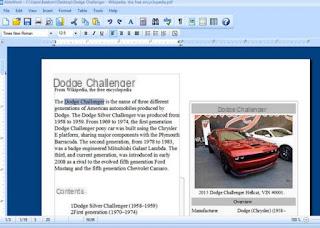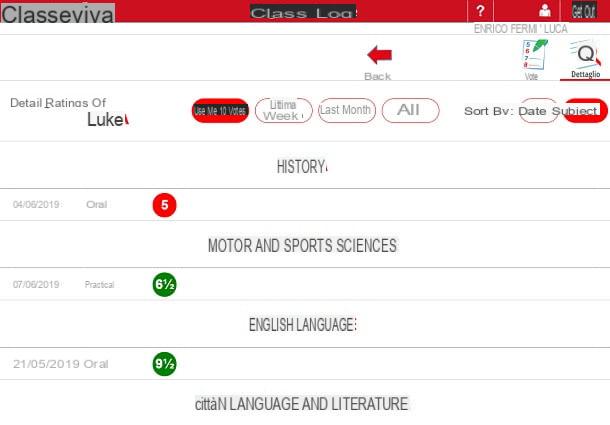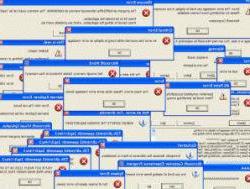Kit de démarrage Edison Smart Living
Avant d'entrer dans le tutoriel et de découvrir comment fonctionne Edison Smart Living, voyons de quels éléments est composé le kit de base fourni par l'entreprise.

- Passerelle (ou HUB) - c'est une petite base (semblable en apparence à celle d'un modem) qui gère l'ensemble du système Edison Smart Living. Il comprend une caméra vidéo, une sirène, des LED lumineuses et des touches capacitives, situées sur le dessus de l'appareil, qui permettent d'activer rapidement différents scénarios du kit (dont nous reparlerons dans un instant). A noter également la présence d'un emplacement pour cartes 3G qui permet d'utiliser la passerelle comme hotspot Wi-Fi et celle d'une carte SD, grâce à laquelle enregistrer les vidéos prises par la caméra vidéo intégrée. Il prend en charge les protocoles Wi-Fi, Bluetooth et Zigbee, Zwave et 868 MHz pour communiquer sans fil avec tous les appareils du système. Il est alimenté par un câble USB et dispose d'une batterie de secours rechargeable qui vous permet d'utiliser l'appareil sans avoir à le faire fonctionner. Pour le mettre en service, vous devez insérer la batterie de secours dans le logement approprié (à l'arrière de l'appareil), puis vous devez l'alimenter à l'aide du câble spécial fourni et vous devez maintenir enfoncé le bouton d'alimentation (situé à côté du port micro). USB) pendant environ 5 secondes. Un son et le clignotement des LED arrière confirmeront la bonne mise en marche de l'appareil.

- Puce Plug- - c'est une prise « intelligente » qui permet de gérer l'allumage et l'extinction à distance des appareils qui y sont connectés et de suivre leur consommation. Il peut être programmé, allumé et éteint à distance à l'aide de votre smartphone.

- Détecteur de mouvement - c'est un capteur capable de détecter le passage d'une personne (et d'envoyer des alertes lorsque cela se produit), de surveiller la température de l'environnement et le niveau de luminosité de la pièce. Il est alimenté par une batterie qui est déjà à l'intérieur de l'appareil. Pour l'utiliser, vous devez d'abord l'ouvrir (en dévissant sa partie inférieure) puis retirer la languette du contact de la batterie. Il doit être placé en un point de la pièce où le capteur peut capter les mouvements des passants (donc pas trop haut).

- Capteur de fenêtre de porte - c'est un capteur qui permet de recevoir des alertes relatives à l'ouverture d'une porte ou d'une fenêtre. Il est composé de deux éléments : un plus grand qui doit être positionné sur le bord de la porte ou de la fenêtre à surveiller et un plus petit, qui doit plutôt être positionné directement sur la porte ou la fenêtre (pas plus de 5 mm du élément le plus grand). Le capteur est alimenté par une batterie qui se trouve déjà à l'intérieur. Pour l'utiliser, vous devez d'abord ouvrir le plus gros composant et retirer la languette du contact de la batterie.
Le kit de démarrage Edison Smart Living peut être enrichi d'appareils intelligents, tels que des lampes, des thermostats et des capteurs de fumée, proposés par des marques telles que Philips, Netatmo, D-Link, Nest, Fitbit et Withings. Pour en savoir plus, visitez le site officiel d'Edison. Pour acheter les produits, rendez-vous plutôt sur la boutique en ligne Edison.
Configuration initiale d'Edison Smart Living

Après avoir examiné les appareils qui font partie du kit de base de Edison Smart Living, je dirais que nous pouvons approfondir le fonctionnement de ce système et voir, ensemble, comment faire les premiers pas avec lui. Je vous assure que c'est vraiment un jeu d'enfant, par contre tous les composants du kit sont pré-configurés pour communiquer sans fil avec la passerelle, c'est-à-dire avec la base qui gère tout.
Comme déjà mentionné ci-dessus, la première étape qui doit être prise est de faire fonctionner le passerelle di Edison Smart Living. Insérez ensuite la batterie de secours à l'arrière de la passerelle, connectez-la à l'alimentation et maintenez enfoncé le bouton d'alimentation de l'appareil pendant environ 5 secondes, jusqu'à ce que les LED arrière s'allument et que la musique de bienvenue soit jouée.
Ensuite, prenez votre smartphone (ou tablette), ouvrez-le stocker de ce dernier et téléchargez l'application gratuite Edison Smart Living qui est disponible pour Android et iOS. Une fois le téléchargement terminé, démarrez l'application Edison Smart Living et créez un compte gratuit en "tapotant" sur l'élément Inscription. Si vous utilisez un appareil iOS et que l'application vous demande la permission de vous envoyer des notifications, acceptez. De cette façon, vous pourrez recevoir des notifications en temps réel des appareils que vous intégrerez dans votre système Smart Living (par exemple le capteur de mouvement ou le capteur de porte/fenêtre).
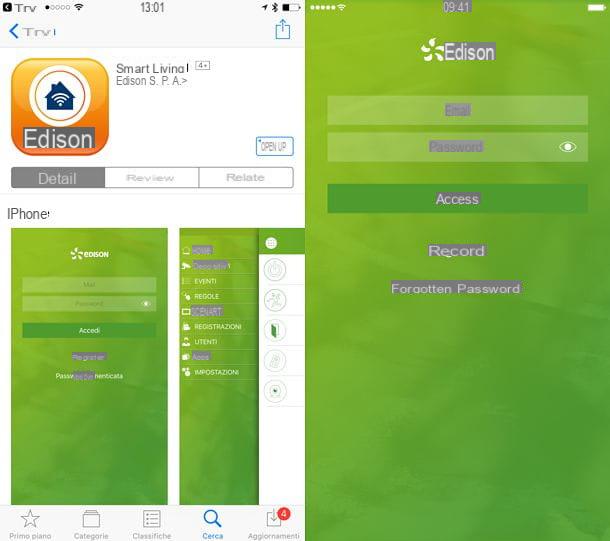
Maintenant, remplissez le formulaire qui vous est proposé en le saisissant adresse email, Mot de passe à utiliser pour accéder au compte Edison (à répéter également dans le champ confirmer le mot de passe), nom, nom de famille e code fiscal. Acceptez ensuite les conditions d'utilisation des services d'Edison en cochant les éléments j'accepte le contrat e J'accepte la politique de confidentialité, copiez le code Captcha dans le champ de texte en bas de l'écran et appuie sur le bouton Inscription.
Mission accomplie! Vous avez maintenant un compte Edison, mais vous devez vérifier votre identité pour pouvoir l'utiliser. Ensuite, ouvrez votre boîte e-mail, "tapez" sur le lien qui vous a été envoyé par Edison à l'adresse que vous avez indiquée dans le formulaire d'inscription et le tour est joué.
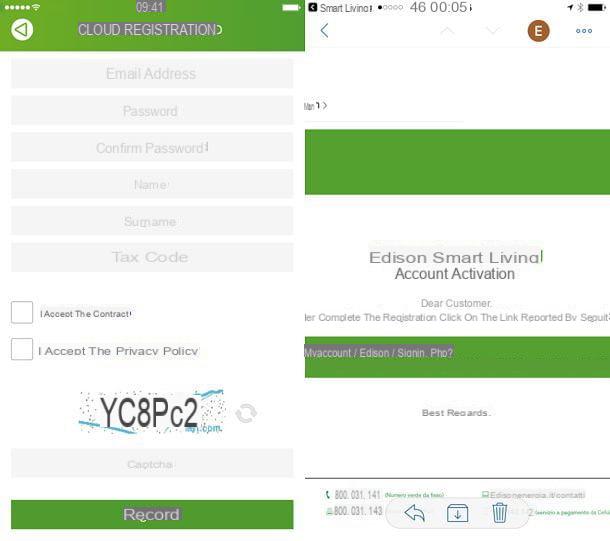
Une fois votre compte Edison activé, vous pouvez agir. Retournez ensuite au application Edison Smart Living et connectez-vous en utilisant précisément les données du compte que vous venez d'activer. En cochant l'élément approprié, vous pouvez faire en sorte que l'application mémorise vos informations de connexion et ne vous les demande pas à chaque fois.
À ce stade, vous devez vous déconnecter temporairement de votre réseau Wi-Fi et vous devez vous connecter au réseau Wi-Fi généré par la passerelle Edison Smart Living. Ensuite, allez au menu Paramètres> Wi-Fi de votre smartphone ou tablette, sélectionnez le réseau nommé ALYT_XX:XX:XX (où au lieu du "X" il y aura des chiffres et des lettres) et accédez-y en utilisant la touche 12345678.
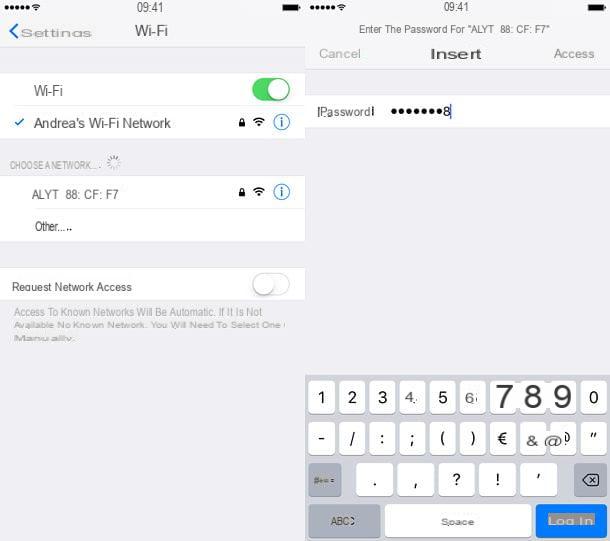
Une fois la connexion établie, ouvrez le application Edison Smart Living, sélectionnez le nom de votre passerelle (ALYT_XX:XX:XX) et saisissez le mot de passe d'administration de l'appareil. Le mot de passe en question se trouve sur l'étiquette située au dos de la passerelle, c'est celle située à côté de l'article DISPOSITIF PSW et se compose exclusivement de chiffres et de lettres majuscules. En mettant la coche à côté de l'élément Enregistrer le mot de passe / Se souvenir de moi dans l'application, vous pouvez lui faire mémoriser le mot de passe de la passerelle et ne plus jamais le demander.
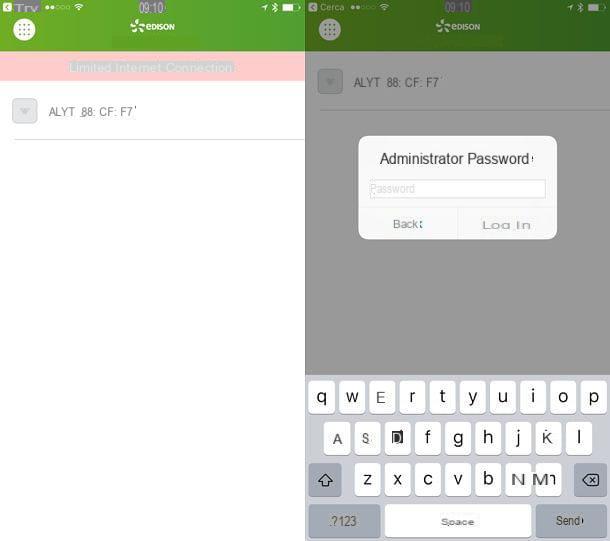
Il vous reste maintenant deux dernières étapes : vous devez associer la passerelle à votre connexion Wi-Fi (celle du routeur que vous utilisez pour surfer sur Internet) et à votre compte Edison, afin de pouvoir contrôler votre système Smart Living même à distance, via Internet. , lorsque vous n'êtes pas chez vous.
Pour associer la passerelle Edison Smart Living à votre réseau Wi-Fi, appuyez sur le bouton Food Menu situé en haut à gauche de l'application Smart Living (l'icône en forme de cercle blanc avec 6 points verts à l'intérieur), puis sélectionnez l'élément réglages depuis le menu qui apparaît sur le côté et monter Configuration Wi-Fi.
À ce stade, sélectionnez le vôtre Réseau Wi-Fi (celle que vous utilisez habituellement pour vous connecter à Internet), saisissez la clé d'accès et appuyez sur le bouton Sauver. Assurez-vous donc qu'il y a une coche à côté de l'élément Paramétrage automatique (à moins que vous ne vouliez configurer la passerelle avec IP statique) pour "taper" su Sauver pour terminer la procédure de couplage du réseau Wi-Fi.
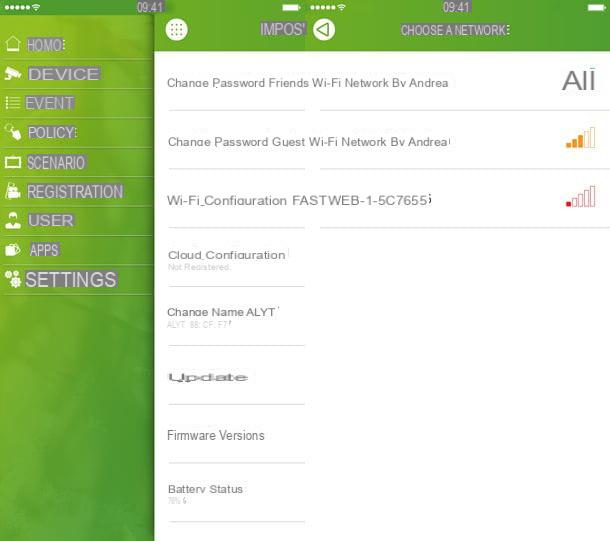
Attendez maintenant environ 40 secondes, ouvrez à nouveau l'application Edison Smart Living et connectez-vous à votre passerelle. Appuyez ensuite sur le bouton Food Menu situé en haut à gauche, sélectionnez l'élément réglages depuis le menu qui apparaît sur le côté et monter Configuration cloud.
Remplissez ensuite le formulaire qui vous est proposé avec les données de votre compte Edison (les champs sont peut-être déjà renseignés automatiquement) et appuyez d'abord sur le bouton S'inscrire et alors annuler pour associer la passerelle à votre compte Edison.
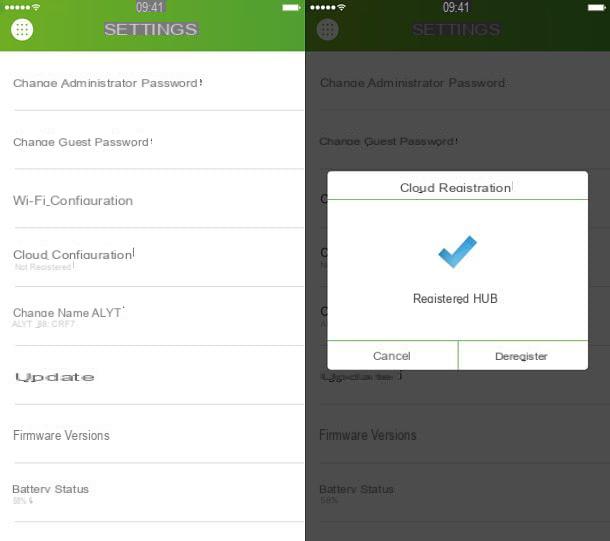
Parfait! Vous pouvez désormais contrôler votre système Edison Smart Living même à distance en ouvrant simplement l'application Smart Living et en sélectionnant leicône avec nuage depuis son écran d'accueil.
Comment utiliser Edison Smart Living
Le système Edison Smart Living est maintenant prêt à être utilisé. Placez ensuite la Smart Plug et les capteurs dans le kit où vous préférez et amusez-vous à tout gérer depuis votre smartphone (ou tablette) à l'aide de l'application Edison Smart Living.
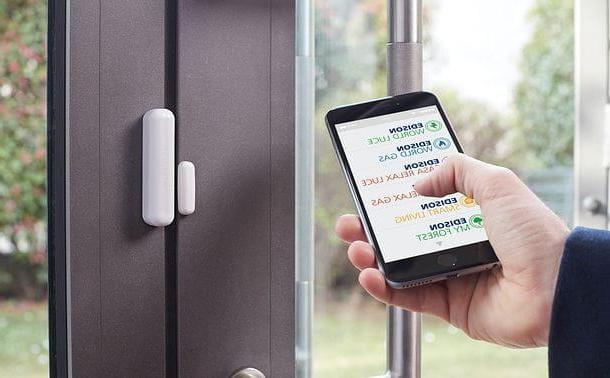
Gérer et contrôler les appareils
Pour gérer et contrôler les appareils qui font partie du système Edison Smart Living, vous devez démarrer le application Smart Living et connectez-vous à votre porte en le sélectionnant dans l'écran qui s'ouvre. Si vous êtes chez vous (ou en tout cas à portée de la passerelle), vous pouvez choisir d'accéder directement à l'appareil ou de le contrôler via Internet en sélectionnant l'icône de nuage.
Une fois connecté (vous devrez taper votre mot de passe de passerelle), vous serez automatiquement redirigé vers le menu Appareils, à travers lequel vous pouvez gérer confortablement les appareils inclus dans Edison Smart Living. Pour entrer dans les détails, si vous disposez du kit de base Edison Smart Living, vous trouverez cinq éléments dans le menu.
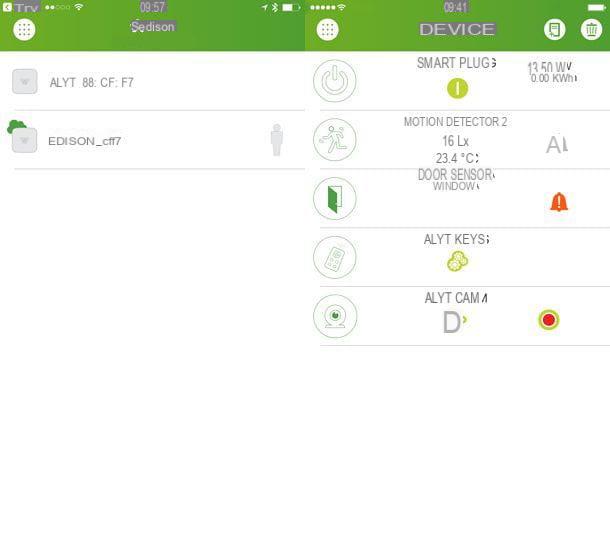
- Puce Plug- - permettant de visualiser la consommation des appareils connectés à la prise "intelligente" de Smart Living et d'allumer ou d'éteindre cette dernière (en appuyant sur le bouton I / O placé sous le nom de ce dernier).
- Détecteur de mouvement - pour surveiller le degré de luminosité (lx) et la température (° C) de la pièce où vous avez placé le détecteur de mouvement. L'icône de la campanuleà la place, il indique si l'alarme est active ou non.
- Capteur de vitre de porte - pour connaître l'état du capteur pour portes et fenêtres. L'icône de la campanule indique si l'alarme est active ou non.
- CLÉS ALYTE - de paramétrer le fonctionnement des touches capacitives en façade de la passerelle, chacune pouvant être associée à une scénario différent.
- ALYT CAM - de visualiser en temps réel les images de la caméra incluse dans la passerelle (bouton jeux et sport) et activer l'enregistrement (bouton REC).
En sélectionnant le nom de chaque appareil (ex. PRISE INTELLIGENTE pour la Smart Plug), vous pouvez décider de la renommer (en appuyant sur le bouton Modification) ou le supprimer de l'application (en appuyant sur le bouton effacer). En appuyant sur l'icône à la place foglio situé en haut à droite, il est possible d'ajouter un nouvel appareil au système Smart Living. La procédure d'appairage d'un nouvel appareil est extrêmement simple et intuitive : il suffit de sélectionner la marque du produit dans le menu qui apparaît et de suivre les instructions à l'écran.
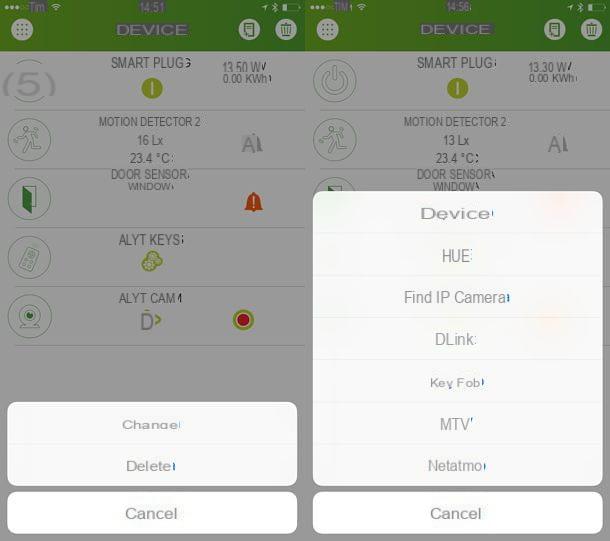
Observation: si vous êtes déjà connecté à l'application Edison Smart Living, vous pouvez accéder à tout moment au menu de l'appareil en appuyant sur le bouton Food Menu situé en haut à gauche (l'icône du cercle blanc avec 6 points verts à l'intérieur) et en sélectionnant l'élément Appareils dans le menu qui apparaît sur le côté.
Créer et gérer des règles
Les appareils qui font partie d'Edison Smart Living peuvent être gérés en créant des appareils spéciaux règles. Grâce aux règles, il est possible de "dire" à un appareil comment il doit se comporter suite à la survenance d'un ou plusieurs événements. Par exemple, vous pouvez configurer le capteur de mouvement pour qu'il envoie des notifications si la température ambiante atteint des valeurs supérieures ou inférieures à un certain seuil ; vous pouvez commencer à enregistrer à partir de la caméra de la passerelle si le capteur de porte/fenêtre déclenche une alarme et ainsi de suite. La seule limite à la création des règles est votre propre imagination !
Pour créer de nouvelles règles et gérer celles existantes, lancez le application Edison Smart Living, connectez-vous à votre porte, appuie sur le bouton Food Menu situé en haut à gauche et sélectionnez l'élément Règles dans le menu qui apparaît sur le côté. Choisissez ensuite quelles règles activer ou désactiver (à l'aide des manettes situées à côté de leurs noms) et lancez la création de nouvelles règles en appuyant sur l'icône du foglio situé en haut à droite.
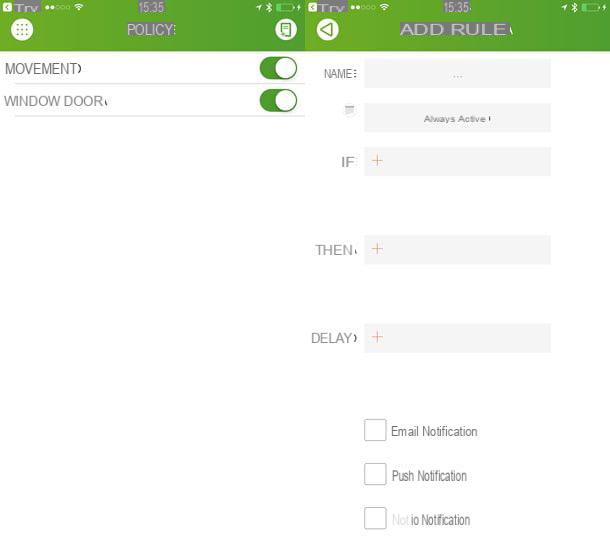
Dans l'écran qui s'ouvre, appuyez sur tous les champs disponibles et construisez une règle en fonction de vos besoins. Sur le terrain nom vous devez taper le nom à attribuer à la règle, dans toujours actif vous pouvez choisir les jours et heures auxquels appliquer la règle, tandis que dans Se vous devez choisir l'appareil et la condition qui doit déclencher la règle (ex. Capteur de vitre de porte e alarme pour déclencher la règle en cas d'alarme de capteur porte/fenêtre). Vous pouvez également définir plus d'une condition, en fait d'autres champs apparaîtront Se.
Une fois que vous avez défini le déclencheur (c'est-à-dire l'élément qui devrait déclencher la règle), vous pouvez définir la règle réelle. Pigia puis sur le terrain Puis et sélectionnez d'abord l'appareil qui doit effectuer une action, puis l'action qui doit être effectuée. Par exemple, pour déclencher l'enregistrement par la caméra incluse dans la passerelle, vous devez d'abord sélectionner Caméra ALYT puis S'inscrire (réglage du nombre de minutes et de secondes pour enregistrer en conséquence).
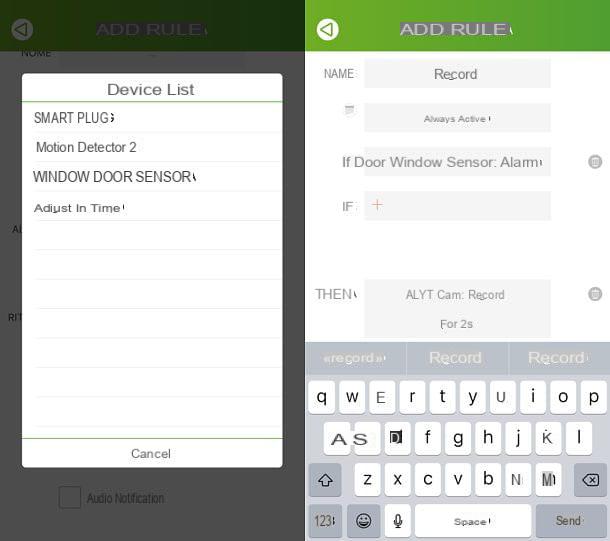
Enfin, choisissez si vous souhaitez définir un retarder entre le déclencheur et l'exécution de la règle et s'il faut recevoir notifications par e-mail, push ou audio et appuie sur le bouton Sauver pour compléter votre règle.
Gérer les scénarios
Edison Smart Living peut également fonctionner sur la base de scénarios d'utilisation, c'est-à-dire des ensembles de règles personnalisables qui permettent à l'utilisateur de choisir les appareils à utiliser et ceux à ne pas utiliser dans diverses circonstances. Par exemple, il est possible de créer un scénario pour le soir qui active certaines lumières connectées à Edison Smart Living, un scénario lorsque vous êtes chez vous et que vous n'avez donc pas besoin du suivi des déplacements à proximité, etc.
Par défaut, il existe un scénario nommé Loin de chez soi qui, s'il est activé, active le capteur de mouvement et le capteur de porte/fenêtre (afin de recevoir des notifications en cas de détection de mouvements suspects), mais comme mentionné précédemment, il est également possible de créer des scénarios personnalisés et de modifier le comportement des appareils inclus dans Edison Smart Living librement selon vos besoins.
Si vous souhaitez gérer les scénarios inclus dans Edison Smart Living ou en créer de nouveaux, accédez à l'application Smart Living, appuyez sur le bouton Food Menu situé en haut à gauche et sélectionnez l'élément scénarios dans le menu qui apparaît sur le côté. À ce stade, vous pouvez choisir d'activer ou de désactiver les scénarios déjà inclus dans l'application (en activant ou en désactivant les leviers situés à côté de leurs noms) ou d'en créer de nouveaux en « tapotant » sur l'icône du foglio situé en haut à droite.
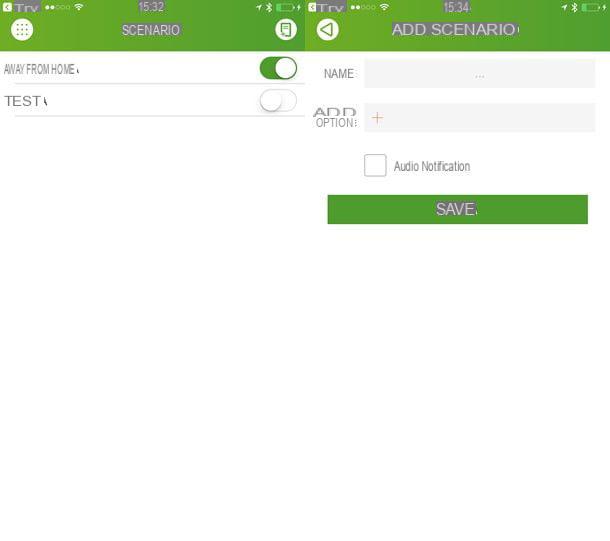
Créer un scénario est très intuitif. Tout ce que vous avez à faire est de taper le nom vous souhaitez attribuer à ce dernier dans le champ de texte approprié et appuyez sur le bouton Ajouter une option pour sélectionner le dispositif ou la regola à activer ou désactiver lorsque le scénario est actif. Vous pouvez sélectionner le nombre d'appareils et le nombre de règles que vous souhaitez.
Si vous le souhaitez, vous pouvez également paramétrer l'activité à réaliser lorsque le scénario est désactivé. Cela signifie que vous pouvez faire allumer un appareil automatiquement lorsque le scénario est actif et le faire s'éteindre, ou le garder actif, lorsque le scénario est désactivé (il suffit de répondre Oui qui apparaît à l'écran lorsqu'une nouvelle option est créée et choisissez l'élément souhaité dans l'écran qui s'ouvre).
Enfin, choisissez si vous souhaitez en recevoir un notifier l'audio lorsque le scénario est activé (en cochant l'élément approprié) et « appuyez » sur le bouton Sauver pour sauver ce dernier.
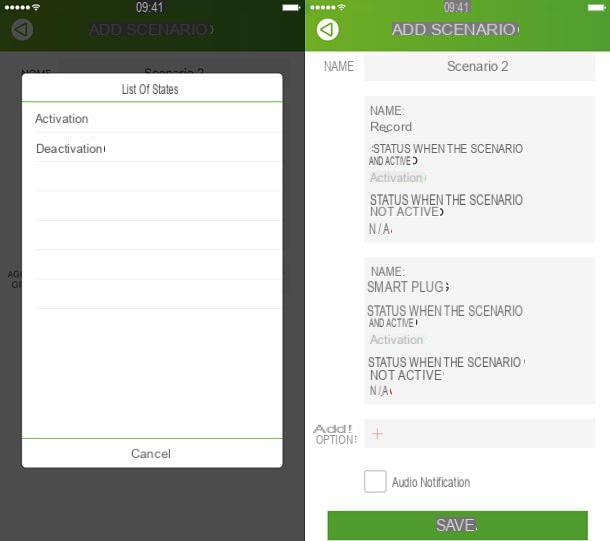
Pour accélérer la gestion des scénarios et les activer ou les désactiver rapidement, vous pouvez accéder à la rubrique Accueil Edison Smart Living et ajoutez-y des liens. Pour accéder à la section Accueil d'Edison Smart Living, il vous suffit d'appuyer sur le bouton Food Menu situé en haut à gauche et sélectionnez l'élément Accueil de la barre qui apparaît sur le côté. Cependant, pour ajouter un scénario au menu, il suffit d'appuyer sur le bouton [+] et sélectionnez d'abord l'élément scénarios puis le scénario qui vous intéresse à partir de l'écran qui s'ouvre.
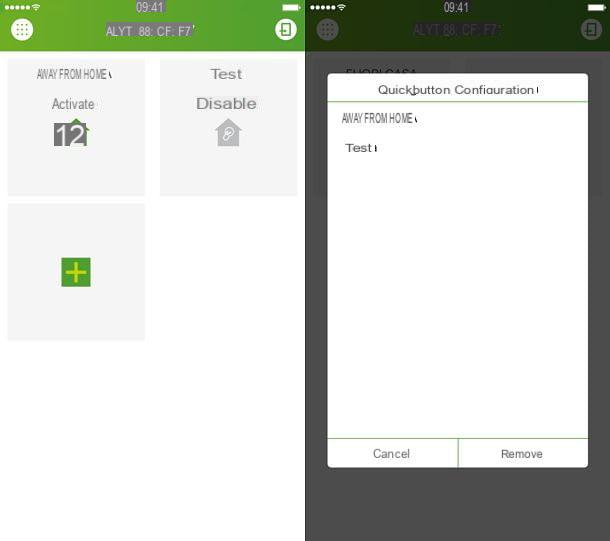
Lorsque l'opération est terminée, vous pouvez activer et désactiver les scénarios ajoutés au menu d'accueil simplement en "tapotant" dessus. Il est également possible d'activer plusieurs scénarios à la fois.
Autres caractéristiques d'Edison Smart Living
Permettez-moi maintenant d'illustrer rapidement les autres sections de l'application Edison Smart Living, auxquelles, il va sans dire, vous pouvez accéder en appuyant sur le bouton Food Menu qui est en haut à gauche (le cercle blanc avec les 6 points verts à l'intérieur).
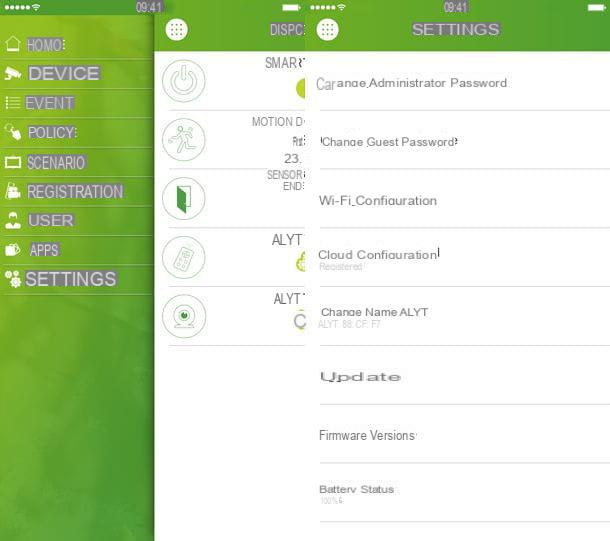
- Evénements - est le menu dans lequel sont répertoriés tous les événements liés aux appareils et à l'application Edison Smart Living, comme l'activation d'un scénario, la détection d'un mouvement par les capteurs, etc.
- enregistrements - est l'écran à travers lequel visualiser les enregistrements réalisés via la caméra passerelle.
- Utilisateurs - c'est un menu accessible uniquement en accédant à distance à l'application Edison Smart Living (donc en appuyant sur l'icône cloud au début) et permet, justement, de configurer les utilisateurs qui ont l'autorisation d'accéder à Smart Living.
- Apps - est le panneau qui permet de gérer les applications liées à Edison Smart Living, par exemple l'application Netatmo, à utiliser si de nouveaux appareils sont ajoutés au kit de base.
- réglages - dans ce menu, il est possible de changer le mot de passe d'administration de la passerelle, de changer le réseau Wi-Fi associé à l'appareil, de gérer le compte Edison pour les services cloud, de connaître le niveau de charge de la passerelle (pour l'utiliser déconnecté du courant) et mettre à jour le logiciel de l'appareil.
En savoir plus sur Edison Smart Living
Pour conclure, permettez-moi de répondre à quelques questions que vous vous posez certainement à ce stade du tutoriel et qui, je l'espère, vous aideront à mieux comprendre le fonctionnement d'Edison Smart Living.

- Dois-je être un client Edison pour utiliser Edison Smart Living ? non, il est possible d'acheter le kit même si vous disposez d'approvisionnements en énergie et en gaz autres que ceux d'Edison.
- Quanto costa - 19,90 euros/mois (en promotion par rapport au tarif standard de 29,90 euros/mois) et sans aucun frais initial. Le paiement doit être effectué par compte bancaire. Pour acheter, vous pouvez vous rendre directement sur le site d'Edison.
- L'achat d'Edison Smart Living peut-il être annulé ? en cas de doute, vous pouvez exercer votre droit de rétractation dans les 14 jours en envoyant le kit de démarrage Edison Smart Living à l'entrepôt d'Edison Energia (par coursier). Après 14 jours à compter de la livraison, vous pouvez résilier le contrat en versant une contribution de 349 euros égale à la remise sur le Starter Kit initialement obtenu. Ce chiffre n'est plus dû au dépassement de la période d'abonnement de 24 mois.
Si vous avez d'autres doutes concernant Edison Smart Living, consultez le site officiel d'Edison ou appelez le numéro sans frais d'Edison 800.031.141 Du lundi au vendredi de 9h00 à 18h30.
Article réalisé en collaboration avec Edison.
Edison Smart Living : qu'est-ce que c'est et comment ça marche